In diesem kurzen aber spannenden Beitrag, erklären wir Ihnen wie Sie ganz leicht in Windows einen Screenshot erstellen.
Auf nahezu jeder Computer Tastatur gibt es einen Button, mit dem man einen Screenshot unter Windows erstellen kann. Dieser ist meisten mit der Aufschrift Print Sc, Print Scr, Print Screen oder Druck beschriftet. Print Screen oder übersetzt Bildschirmfoto erstellt, wie der Name bereits sagt, ein Foto vom gesamten Bildschirminhalt und legt diesen in die Zwischenablage. Danach kann man den Screenshot in ein beliebiges Programm entweder mit dem Kurzbefehl STRG (CTRL) + V oder mit der rechten Maustaste einfügen.
Was, wenn ich nur einen Ausschnitt des Screenshots möchte?
Entweder Sie schneiden die gewünschte Stelle mit dem kostenlosen Windows Programm Paint aus oder Sie verwenden das dafür speziell vorgesehene Snipping Tool (Windows 10: Ausschneiden & Skizzieren). Mit Letzterem sparen Sie sich einen Arbeitsschritt und ist daher zu empfehlen. Gefunden wir das Programm in der Windows Suche Windows + S oder direkt mit dem Kurzbefehl Windows-Taste + Umschalt (Shift) + S in Windows 10. In Snipping Tool respektive Ausschneiden & Skizzieren kann man zwischen 4 Modis wählen:
Rechteckiges ausschneiden
Man wählt mit der Maus in rechteckiger Form selbst den Bereich aus, von dem man einen Screenshot erstellen möchte.

Freies ausschneiden
Der Screenshot wird mit freier Wahl erstellt. Zu vergleichen mit dem Lasso-Werkzeug von Adobe, bei dem man einen Bereich mit allen seinen Ecken und Kanten erfasst.

Fenster ausschneiden
Bei diesem Modus wählt man ein Programmfenster aus, von dem man ein Bildschirmfoto erstellen will.
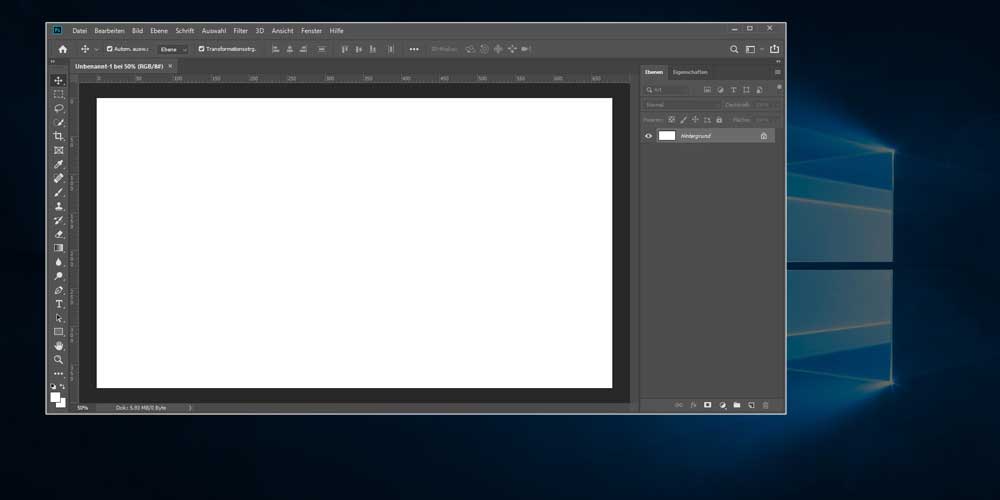
Vollbild ausschneiden
Gleich zu stellen mit der am Anfang erklärten Print Screen Funktion.

Wurde ein Screenshot mit der Software aufgenommen, kann dieses mit diversen Funktionen nachbearbeitet werden. Dazu gehören diverse Pinsel, ein Lineal für gerade Linien oder das zusätzliche Zuschneiden des Screenshots. Ist man zufrieden mit dem Ergebnis wird dieses im gleichen Tool entweder kopiert, gespeichert oder gedruckt.
Bonus Frage: Wie kann man ein Bildschirmfoto auf dem Handy erstellen?
Das hängt von Ihrem Handy und dessen Betriebssystem ab. Lassen Sie mich nachfolgend die Gängigsten aufzeigen.
iOS
Bei einem iPhone X oder neuer halten Sie die Einschalt- und Lauter-Taste gedrückt. Bei iPhone 8 oder älter drücken Sie die Einschalt-Taste und den Home-Button zusammen. Weitere Informationen erhalten Sie direkt bei Apple.
Android
Bei den meisten Android Geräten wird das Bildschirmfoto ausgelöst, in dem man die Einschalt- und Leiser-Taste zusammen drückt. Bei Google erhalten Sie weitere Informationen.
In jedem Fall wird der Print Screen auf dem Handy in die eigenen Bilder gespeichert und kann von dort verwendet werden.

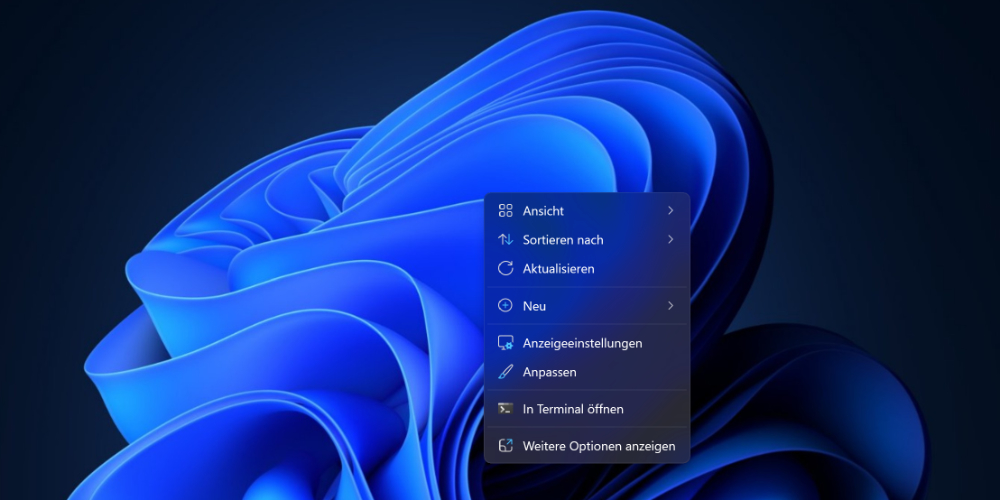


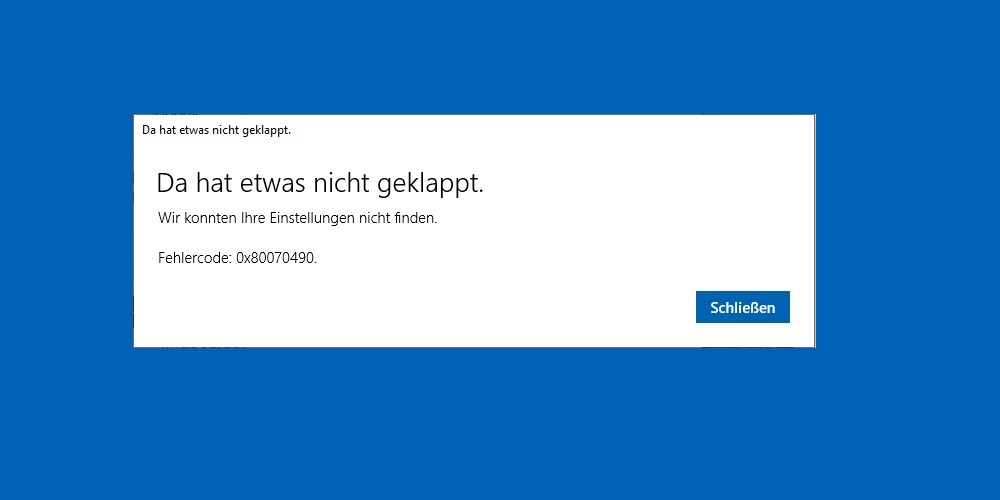
Bisher keine Kommentare